Monitorování a správa vzdálených relací
V této lekci se naučíte, jak spravovat vzdálené relace povolením diagnostických protokolů a monitorováním vzdálených relací.
Konfigurace nastavení diagnostiky pro generování protokolů auditování
Azure Bastion může protokolovat informace o relacích vzdálených uživatelů. V protokolech můžete zjistit, kdo se připojil k jakým úlohám, kdy, odkud a další relevantní informace o protokolování.
Pokud chcete tyto protokoly generovat, musíte nakonfigurovat nastavení diagnostiky v Azure Bastionu. Streamování protokolů do účtu úložiště může trvat několik hodin. Následující části ukazují, jak nakonfigurovat nastavení diagnostiky Azure Bastion, abyste si to mohli vyzkoušet později ve svém vlastním předplatném.
Povolení diagnostiky pro Azure Bastion
V prostředku Azure Bastion můžete v části Monitorování přidat nastavení diagnostiky. Potřebujete účet úložiště, do kterého chcete protokoly streamovat. Pokud ještě nemáte účet úložiště, vytvořte si ho před provedením těchto kroků ve svém vlastním předplatném.
Na webu Azure Portal vyhledejte nebo vyberte Služby Bastion.
Vyberte prostředek služby Azure Bastion.
V části Monitorování vyberte Nastavení diagnostiky.
Vyberte Přidat nastavení diagnostiky.
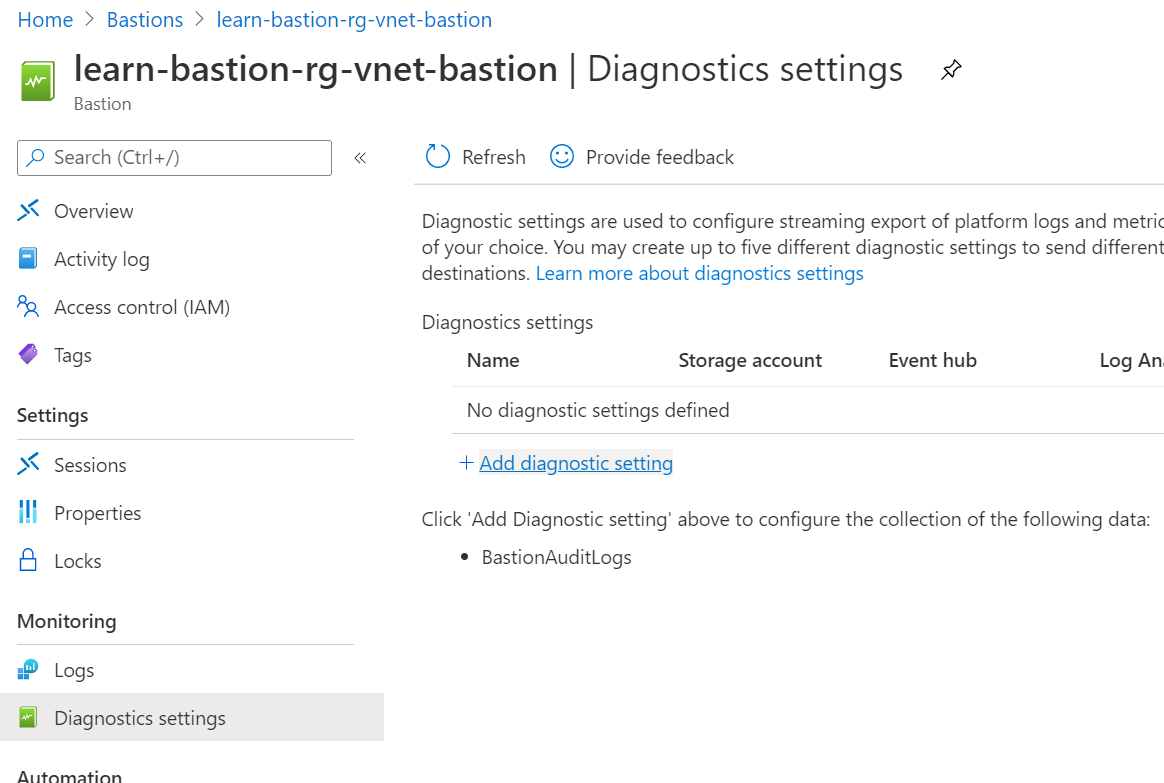
Zadejte Název nastavení diagnostiky.
V části Protokoly zaškrtněte políčko pro protokoly auditu Bastionu.
V části Podrobnosti o cíli vyberte Poslat do Log Analytics a Archivovat v účtu úložiště.
Umístění, předplatné a účet úložiště jsou vyplněné automaticky. Ujistěte se, že účet úložiště je ve stejné oblasti jako prostředek Azure Bastion.
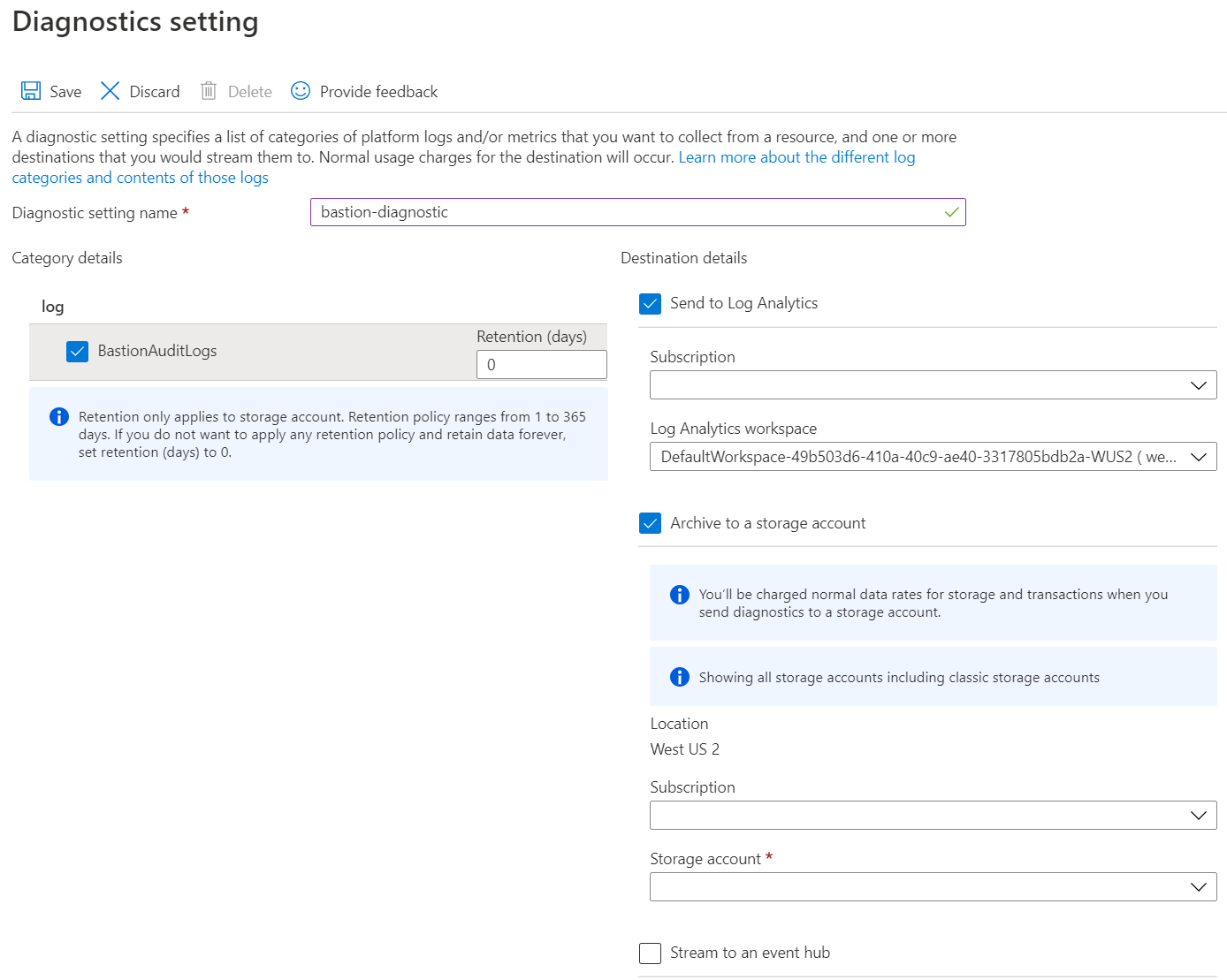
Zvolte Uložit.
Po dokončení uložení stránku zavřete.
Zobrazit diagnostické protokoly
Diagnostické protokoly se ve vašem účtu úložiště objeví za několik hodin. Najdete je v účtu úložiště v části Kontejnery.
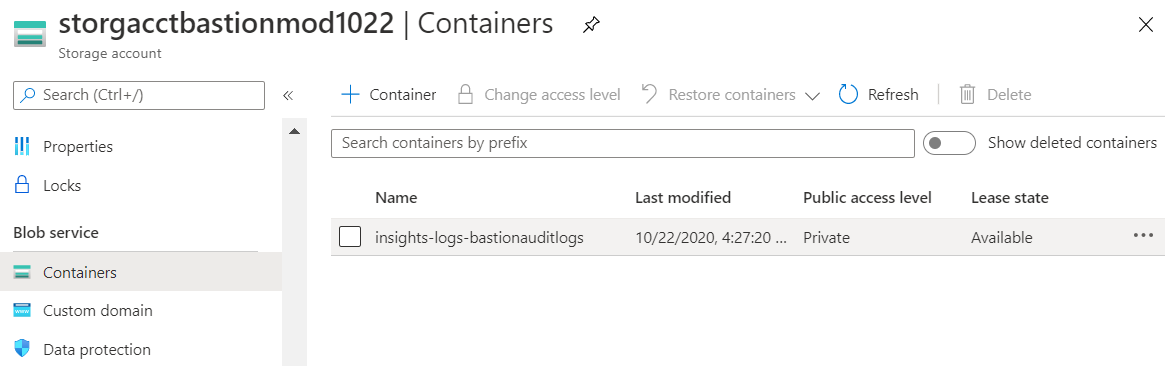
Přejděte k podrobnostem složek hierarchie prostředků, abyste se dostali k souboru hostitele služby Azure Bastion.
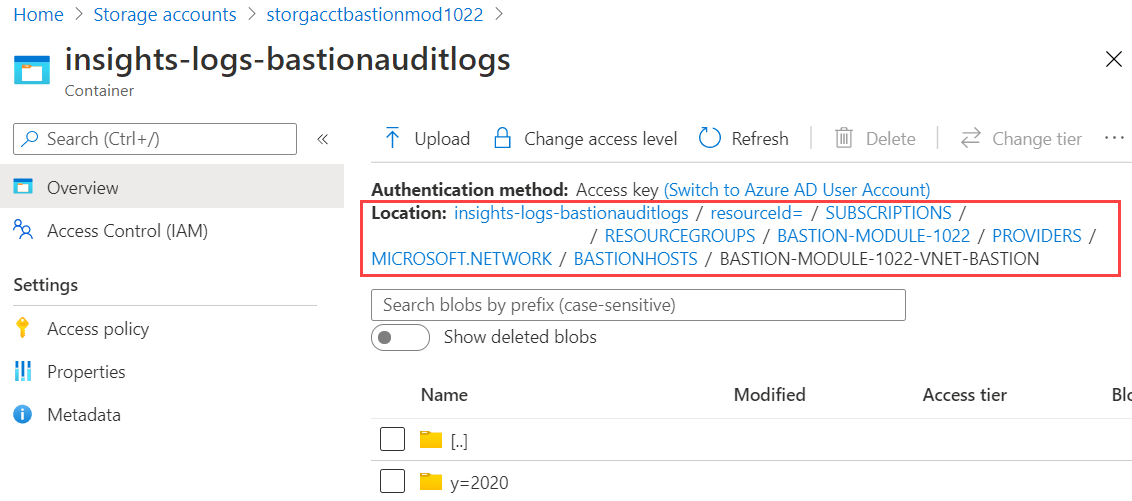
Pokračujte v procházení složkami roku (y =), měsíce (m =), dne (d =), hodin (h =) a minut (m =), abyste našli data diagnostického protokolu pro konkrétní časové období.
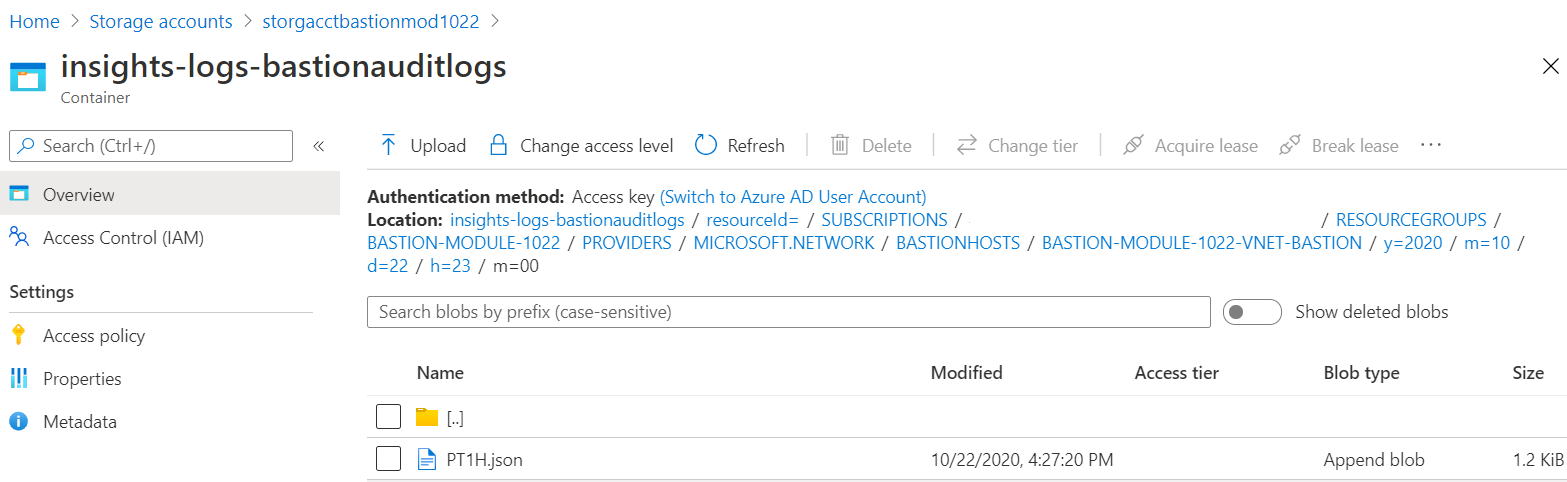
Stáhněte si soubor .json a podívejte se na podrobnosti relace. Když soubor otevřete, bude vypadat přibližně jako v následujícím příkladu. V tomto příkladu vidíte informace, jako je typ operace, uživatelské jméno a IP adresa klienta.
{
"time":"2020-10-22T23:26:00.697Z",
"resourceId":"/SUBSCRIPTIONS/<subscripionID>/RESOURCEGROUPS/MYBASTION/PROVIDERS/MICROSOFT.NETWORK/BASTIONHOSTS/MYBASTION-BASTION",
"operationName":"Microsoft.Network/BastionHost/connect",
"category":"BastionAuditLogs",
"level":"Informational",
"location":"westus2",
"properties":{
"userName":"<username>",
"userAgent":"Mozilla/5.0 (Windows NT 10.0; Win64; x64) AppleWebKit/537.36 (KHTML, like Gecko) Chrome/77.0.3865.90 Safari/537.36",
"clientIpAddress":"131.107.159.86",
"clientPort":24039,
"protocol":"ssh",
"targetResourceId":"/SUBSCRIPTIONS/<subscripionID>/RESOURCEGROUPS/MYBASTION/PROVIDERS/MICROSOFT.COMPUTE/VIRTUALMACHINES/LINUX-KEY",
"subscriptionId":"<subscripionID>",
"message":"Successfully Connected.",
"resourceType":"VM",
"targetVMIPAddress":"172.16.1.5",
"tunnelId":"<tunnelID>"
},
"FluentdIngestTimestamp":"2020-10-22T23:26:00.0000000Z",
"Region":"westus2",
"CustomerSubscriptionId":"<subscripionID>"
}
Správa aktuálních vzdálených relací
Monitorování relace Azure Bastion umožňuje zobrazit, kteří uživatelé jsou připojeni ke kterým virtuálním počítačům. Zobrazuje IP adresu, ze které se uživatel připojil, jak dlouho byl připojený a kdy se připojil. Pokud chcete uživatele odpojit od relace, můžete vybrat probíhající relaci a vynutit její odpojení.
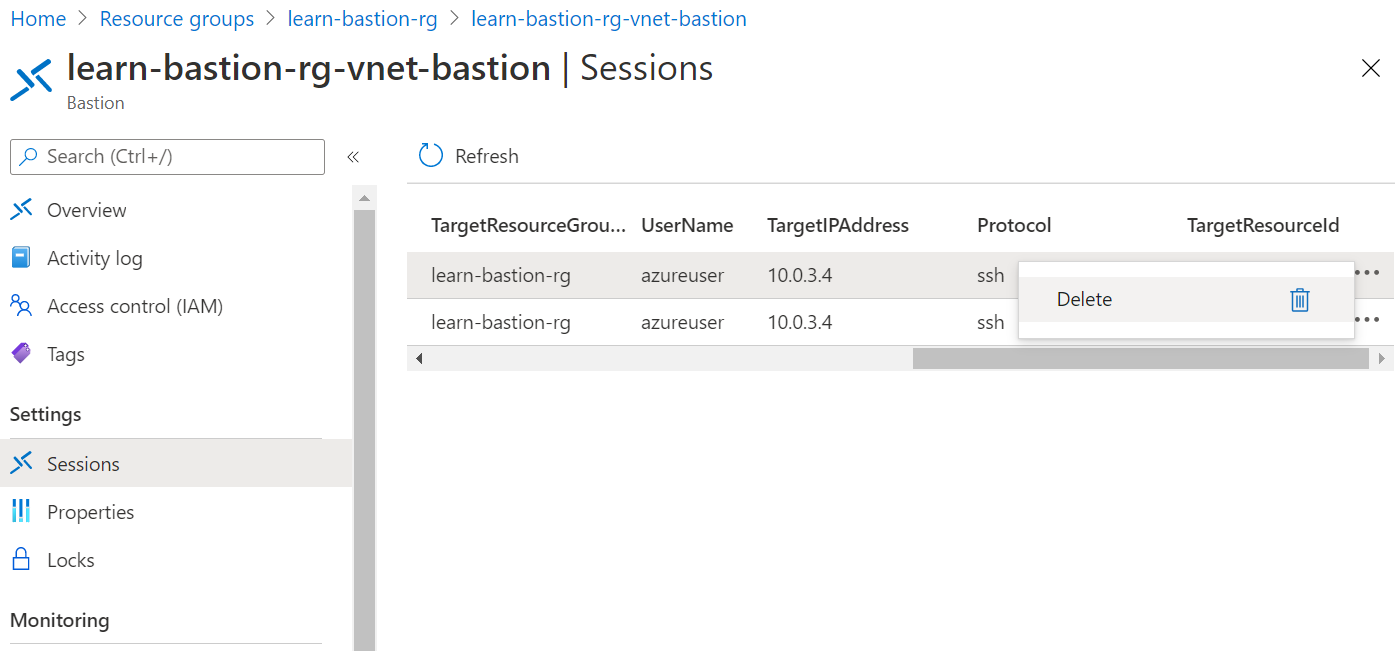
V další lekci si projdete, jak spravovat vzdálené relace.